win10电脑如何有效屏蔽广告弹窗?不少用户在使用windows 10系统一段时间后,常常会遭遇频繁弹出的广告窗口,即使关闭也会反复出现,令人困扰不已。那么该如何彻底解决这一问题呢?接下来为大家带来三种实用的屏蔽广告弹窗方法,赶紧来看看吧!
方法一:
首先,右键点击“开始”按钮,选择“计算机管理”。进入后依次展开左侧菜单中的“系统工具”→“任务计划程序”→“任务计划程序库”。接着,在右侧列表中将所有项目的状态全部设置为“禁用”,从而阻止系统后台自动运行可能携带广告的任务。
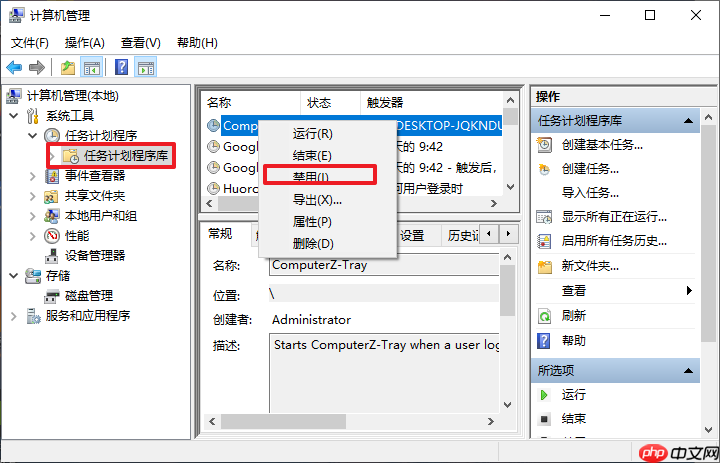
方法二:
1、右键点击“此电脑”,选择“属性”,然后在打开的页面中点击“控制面板主页”,找到并进入“Internet选项”。
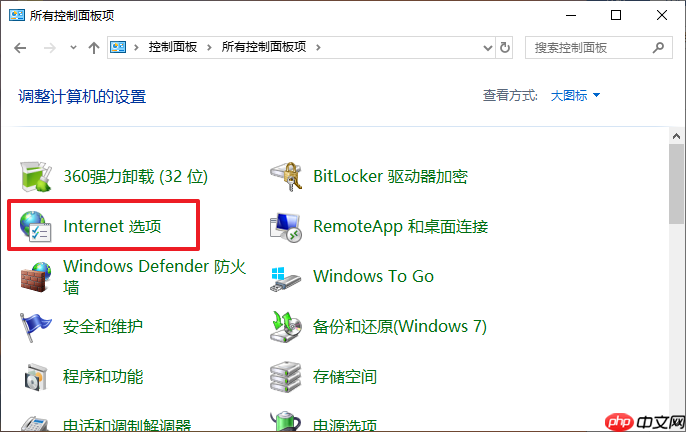
2、切换至“隐私”选项卡,勾选“启用弹出窗口阻止程序”,随后点击旁边的“设置”按钮。
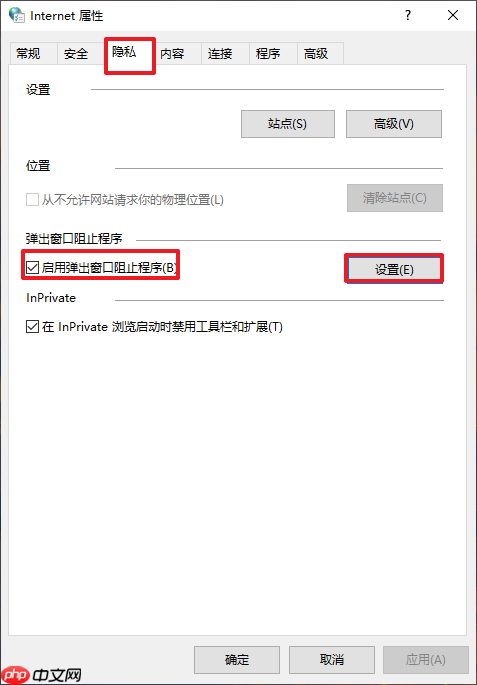
3、在弹出的设置窗口中,勾选“阻止弹出窗口时显示通知栏”,并将“阻止级别”调整为“中”,以达到较好的拦截效果。
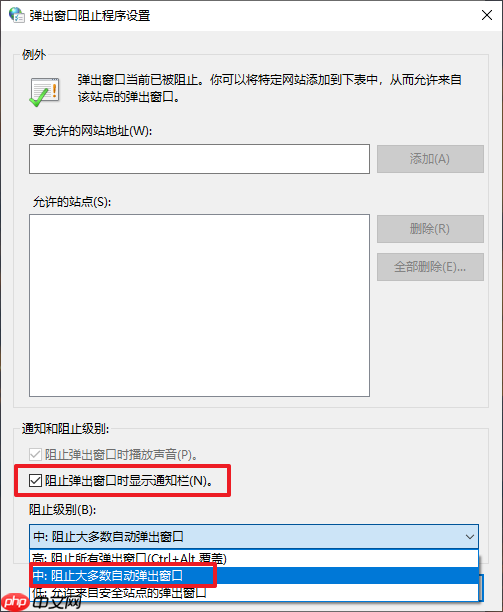
方法三:
当广告弹窗突然出现时,先不要急于关闭。此时按下快捷键Ctrl+Shift+Esc打开任务管理器,在“进程”列表中找到与广告相关的进程名称,右键点击它并选择“打开文件所在位置”。
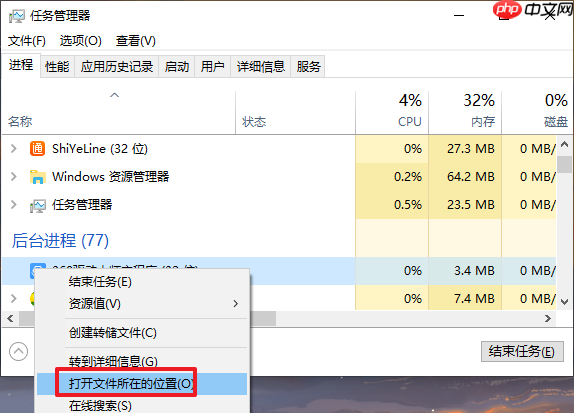
进入该文件夹后,将广告程序的文件名修改为“.bak”后缀,并完整复制这个新名称。接着新建一个文本文档,将其重命名为刚才复制的名称(包括扩展名),这样就会生成一个同名的空白占位文件,相当于屏蔽了原始广告程序的运行。
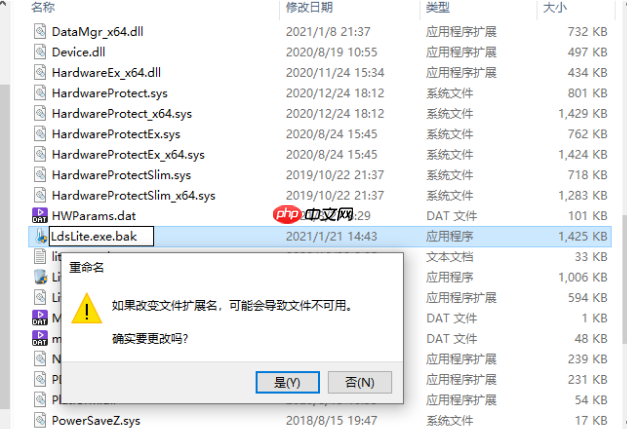
以上就是本期分享的Win10系统防止广告弹窗的有效方法,如果你也希望摆脱烦人的弹窗干扰,不妨尝试这三种操作简单又实用的技巧!希望能对大家有所帮助。
以上就是Win10电脑阻止广告弹窗实用教程的详细内容,更多请关注php中文网其它相关文章!

每个人都需要一台速度更快、更稳定的 PC。随着时间的推移,垃圾文件、旧注册表数据和不必要的后台进程会占用资源并降低性能。幸运的是,许多工具可以让 Windows 保持平稳运行。

Copyright 2014-2025 https://www.php.cn/ All Rights Reserved | php.cn | 湘ICP备2023035733号